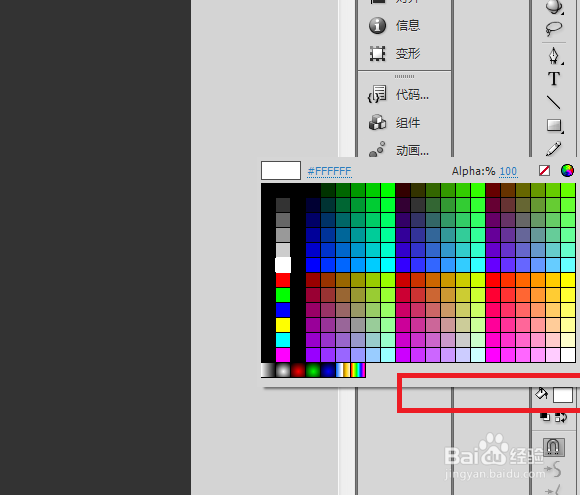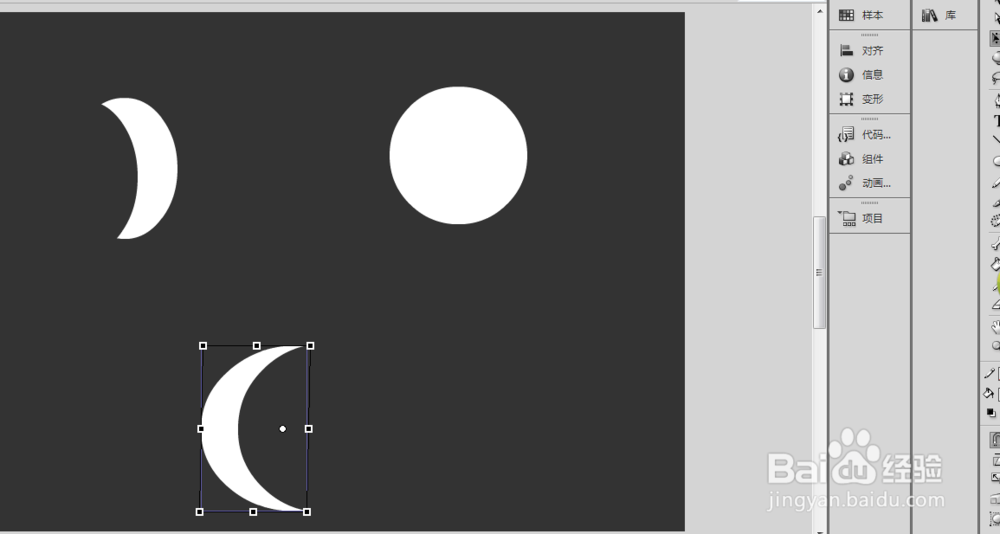Flash制作动画—月亮与月相
1、首先打开Flash软件,选择脚本3即可,两个脚本对于制作动画差不多。
2、进入舞台后,点击菜单栏的窗口-属性,属性框在右侧弹出,点击属性按钮,将舞台默认颜色(白色)改为黑色。
3、将舞台窗口大小设为150%,点击一下下方的时间轴按钮右上角的小三角,将时间轴缩小到最小。
4、点击矩形工具,选择椭圆,并将对象绘制按钮按下。
5、在舞台中间,鼠标左键拖动不放,画出一个圆,点击选择对象按钮,拖动圆的位置,再次选择一个椭圆工具,在圆的左侧在绘制另一个圆。
6、点击选择工具,框选刚才的两个圆。
7、在菜单栏中,选择修改-合并对象-打孔
8、打孔之后,月亮的形状就出来了,利用任意变形工具拖动月亮的形状与大小,并依次画出上弦月、满月、下弦月,下图月亮的形状就制作成功了。
9、或者采用分离的形式作图,在两个圆画出之后,点击选择对象工具,框选舞台中对象,然后菜单栏-修改-分离-Delete键,删除即可。
声明:本网站引用、摘录或转载内容仅供网站访问者交流或参考,不代表本站立场,如存在版权或非法内容,请联系站长删除,联系邮箱:site.kefu@qq.com。
阅读量:45
阅读量:91
阅读量:32
阅读量:91
阅读量:90